您好,登录后才能下订单哦!
小编给大家分享一下js怎么实现图片上传预览原理,相信大部分人都还不怎么了解,因此分享这篇文章给大家参考一下,希望大家阅读完这篇文章后大有收获,下面让我们一起去了解一下吧!
JS是JavaScript的简称,它是一种直译式的脚本语言,其解释器被称为JavaScript引擎,是浏览器的一部分,主要用于web的开发,可以给网站添加各种各样的动态效果,让网页更加美观。
追根溯源
设想
一开始,按照我的思路,预览可能是这么来实现的。本地选中一张图片,嵌入html的同时会显示图片的本地的绝对路径,然后通过js简单的进行设置,应该就可以实现预览效果了。
但是实际上,目前只有低版本的IE浏览器才能实现这么个效果。究其原因是浏览器厂商为了进一步强化安全,限制了file标签直接读取本地路径的能力,在HTML5下只有通过FileReader的API来实现这一需求了。
比如对于CSDN写博客的时候上传一张图片,得到的只会是一个fakepath。有图为证:
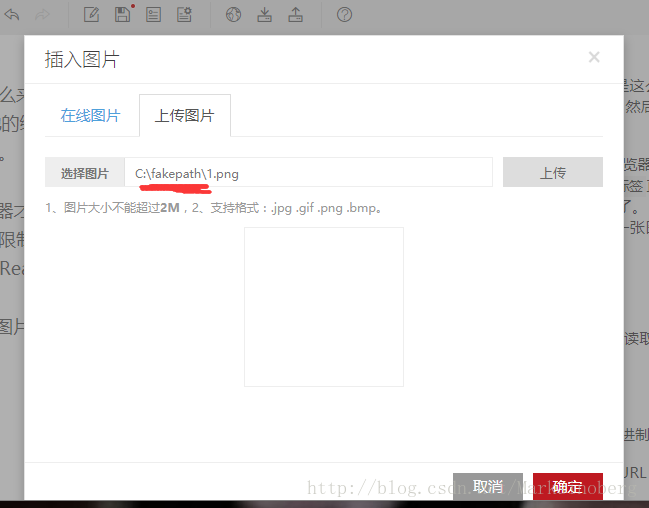
原理
FileReader就是html5为我们提供的读取文件的api。它的作用就是把文本流按指定格式读取到缓存,以供js调用。
FileReader有四种读取文件的方式:
1.readAsBinaryString读取为二进制码
2.readAsDataURL读取为 DataURL
3.readAsText读取为文本
4.readAsArrayBuffer
根据本次实现的目标,使用第二种方式即可。img标签的src就是这个图片的编码后的DataURL。如图所示:
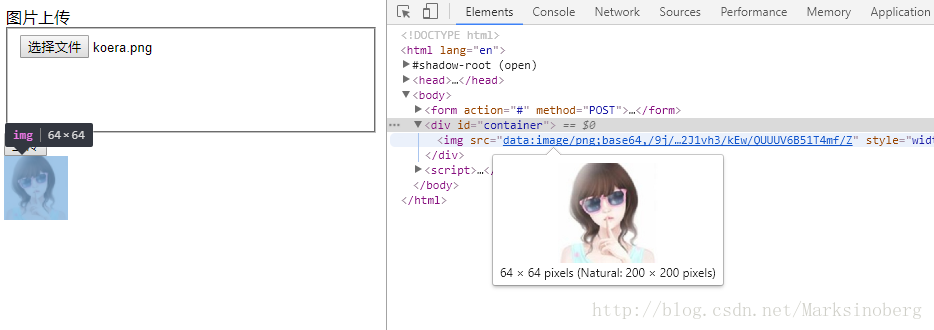
DataURL浅析
DataURL 说来可是有很多内容要研究的,但是这次用的比较浅显,就把基础的了解下就行了。
格式
DataURL有其固定的格式,如下:
data:[文件格式];base64,[文本流base64编码]。
举个例子:
•jpg格式: data:image/jpeg;base64,/9j/4...
•png格式: data:image/png;base64,iVBORw...
•gif格式: data:image/gif;base64,R0lGOD...
•png格式的图片编码信息
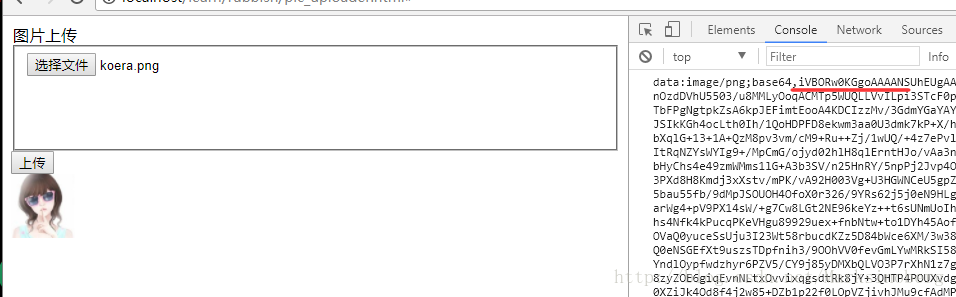
预览实现
好了,弄明白了这些原理性的东西,就可以着手进行实现了。
HTML
<form action="#" method="POST"> <legend> 图片上传 </legend> <fieldset> <input type="file" name="pic1" id="pic1" onchange="preview(this)" multiple="multiple" accept="image/x-png, image/jpg, image/jpeg, image/gif"> <br><br> </fieldset> <input type="button" value="上传"> </form> <div id="container"> </div>
在代码中使用了Html5的一些新特性。用来过滤待上传的图片格式。
JavaScript控制
接下来就是预览功能的实现了。目标就是将图片转换成DataURL,然后对预览区进行子元素的添加操作。
<script>
var msg = "您可以上传png, jpg, 或者gif格式的图片";
var filter = {
"jpeg": "/9j/4",
"gif": "R0lGOD",
"png": "iVBORw"
};
function preview(file) {
var container = document.getElementById("container");
container.innerHTML = "";
if (window.FileReader) {
for (var index=0, f; f = file.files[index]; index++) {
var filereader = new FileReader();
filereader.onload = function (event) {
var srcpath = event.target.result;
if (!validateImg(srcpath)) {
console.log("H5"+msg);
} else {
showPreviewImage(srcpath);
}
};
filereader.readAsDataURL(f);
}
} else {
if (!/\.jpg$|\.png$|\.gif$/i.test(file.value)) {
console.log("原生"+msg);
} else {
showPreviewImage(file.value);
}
}
}
function validateImg(data) {
console.log(data);
var pos = data.indexOf(",") + 1;
for (var e in filter) {
if (data.indexOf(filter[e]) === pos) {
return e;
}
}
return null;
}
function showPreviewImage(src) {
console.log(src);
var img = document.createElement('img');
img.src = src;
img.style = "width:64px;height:auto;"
container.appendChild(img);
}
</script>预览效果
总的来说代码就算是完成了,接下来看下实现的效果。由于没有设置样式,所以看起来很简陋,有兴趣的自己用样式控制一下即可。
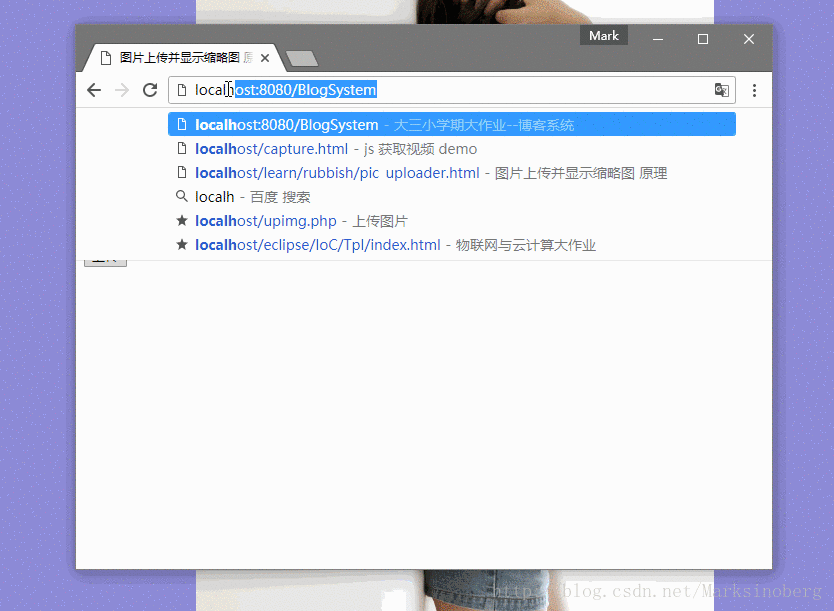
打包封装
简易封装
为了方便实用,特使用原生JavaScript封装了一个这样的组件。详细代码如下:
/**
* Created by biao on 2017/7/10.
* Description: A simple tool for previewing images for uploading.
* Blog: http://blog.csdn.net/marksinoberg
* GitHub: https://github.com/guoruibiao
*/
function ImgPrevirewer(config) {
/**
* The tag ID for upload images.
*/
this.fileId = config.fileId;
/**
* tip for error message.
* @type {string}
*/
this.tip = config.tip;
/**
* The ID for the container which contains img tags.
* @type {string}
*/
this.containerId = config.containerId;
/**
* CSS style for previewing imgs.
* @type {string}
*/
this.imgStyle = config.imgStyle;
/**
* 过滤图片格式,可进行相对应的删减操作。
* @type {{jpeg: string, gif: string, png: string}}
*/
this.filter = {
/**
* jpg或者jpeg格式的图片。
*/
"jpeg": "/9j/4",
/**
* gif格式的图片。
*/
"gif": "R0lGOD",
/**
* PNG格式的图片。
*/
"png": "iVBORw"
};
/**
* 开始预览。自动调用原生JavaScript实现相关元素的定位以及渲染。
*/
this.preview = function () {
var file = document.getElementById(this.fileId);
var container = document.getElementById(this.containerId);
container.innerHTML = "";
/**
* 防止内部作用域覆盖问题。
* @type {ImgPrevirewer}
*/
var that = this;
// HTML5 需要使用FileReader的相关API来读取本地数据。
if (window.FileReader) {
// 针对多个上传文件批量处理。
for (var index = 0, f; f = file.files[index]; index++) {
var filereader = new FileReader();
filereader.onload = function (event) {
var srcpath = event.target.result;
if (!that.validateImg(srcpath)) {
console.log(this.tip);
} else {
that.showPreviewImg(srcpath);
}
};
filereader.readAsDataURL(f);
}
} else {
// 低版本降级处理。
if (!/\.jpg$|\.png$|\.gif$/i.test(file.value)) {
console.log(this.tip);
} else {
that.showPreviewImg(file.value);
}
}
}
/**
* 根据图片的base64编码格式查看图片是否符合要求。
* @param data 编码后的图片数据。
* @returns {*}
*/
this.validateImg = function (data) {
var pos = data.indexOf(",") + 1;
for (var e in this.filter) {
if (data.indexOf(this.filter[e]) === pos) {
return e;
}
}
return null;
}
/**
* 开始实现对图片的预览,根据this.imgStyle进行相关渲染操作。
* @param src
*/
this.showPreviewImg = function (src) {
var img = document.createElement('img');
img.src = src;
img.style = this.imgStyle;
container.appendChild(img);
}
}使用方式
下面来一个简单的“模板式”使用技巧。
<!DOCTYPE html>
<html lang="en">
<head>
<meta charset="UTF-8">
<title>Test</title>
<script src="img-previewer.js"></script>
</head>
<body>
<input type="file" id="file" multiple onchange="preview()">
<div id="container">
</div>
<script>
function preview(){
var config = {
tip: "请上传格式为png, gif或者jpg的图片",
fileId: "file",
containerId: "container",
imgStyle: "width:320px;height:auto;border-radius:64%;"
}
var previewer = new ImgPrevirewer(config);
previewer.preview();
}
</script>
</body>
</html>测试
为了保证这个组件的稳定性,接下来来个简单的测试。
首先是在Chrome浏览器上,发现可以正常工作。

接下来是在Edge浏览器上的测试。(发现样式不兼容)
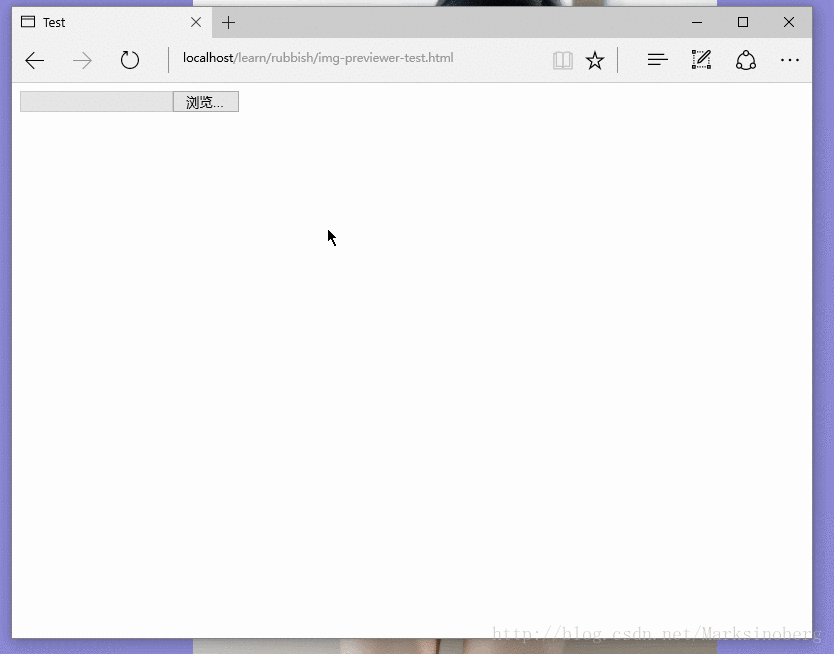
不出所料,IE系的浏览器样式都没能兼容。

最终发现,Chrome等WebKit内核的浏览器可以完美支持,对于微软系浏览器而言,功能可以满足,但是样式上不兼容,这点可以通过特定的浏览器头来实现,不再过多叙述。
以上是“js怎么实现图片上传预览原理”这篇文章的所有内容,感谢各位的阅读!相信大家都有了一定的了解,希望分享的内容对大家有所帮助,如果还想学习更多知识,欢迎关注亿速云行业资讯频道!
免责声明:本站发布的内容(图片、视频和文字)以原创、转载和分享为主,文章观点不代表本网站立场,如果涉及侵权请联系站长邮箱:is@yisu.com进行举报,并提供相关证据,一经查实,将立刻删除涉嫌侵权内容。